V oznamovací oblasti ve Windows 11 Build 25247 je nová ikona překrytí VPN
Windows 11 Build 25247 obsahuje spoustu skrytých funkcí, které ještě nebyly oficiálně oznámeny. Existuje schopnost povolit sekundy pro hodiny na hlavním panelua aktualizované „Vraťte se k dřívějšímu sestavení“ a „Spuštění“ stránky v "Nastavení" aplikace. Kromě toho je nyní možné povolit překryvnou ikonu pro indikátor sítě, když je aktivní připojení VPN.

Ikona používá zvýrazňující barvu nastavenou v Nastavení > Přizpůsobení > Barva.
Reklama
Je to nedokončené, takže nový indikátor se objeví pouze tehdy, když jste připojeni k VPN přes vestavěného klienta. Pokud používáte řešení třetí strany, řekněme OpenVPN, změnu neuvidíte. Také je omezeno na kabelové připojení. Nová ikona překrytí VPN se nezobrazí, když jste připojeni k internetu pomocí Wi-Fi.
Chcete-li tedy novou ikonu vidět, musíte splnit následující předpoklady.
- Musíte použít ethernetové připojení.
- Pro připojení ke službě VPN musíte použít vestavěného klienta. Pokud nativní připojení nepodporuje, musíte najít jiného poskytovatele.
- Nakonec musí být ikona překrytí povolena pomocí ViveTool, protože se jedná o skrytou funkci.
Chcete-li tedy povolit nový indikátor VPN v systémové liště, proveďte následující.
Povolte novou ikonu překrytí VPN v oznamovací oblasti ve Windows 11
- Stažení ViveTool a umístěte jeho soubory do c:\vivetool složku.
- Klepněte pravým tlačítkem na Start a vyberte Terminál (administrátor) z nabídky.

- Ve zvýšeném terminálu použijte buď PowerShell nebo Příkazový řádek kartu zadejte a spusťte následující příkaz:
c:\vivetool\vivetool /enable /id: 38113452.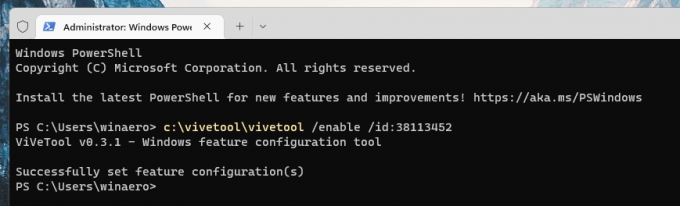
- Restartujte Windows 11.
- Nyní se připojte ke službě VPN, jak je uvedeno v kapitole předpoklady. Měli byste vidět novou ikonu.
Jsi hotov.
Příkaz zpět vypadá následovně:
c:\vivetool\vivetool /disable /id: 38113452
Nezapomeňte jej spustit z vyvýšené konzole, např. z Terminálu jako správce nebo z podobné instance příkazového řádku (cmd.exe).
Díky @PhantomOfEarth
Pokud se vám tento článek líbí, sdílejte jej pomocí níže uvedených tlačítek. Nebere to od vás mnoho, ale pomůže nám to růst. Děkuji za vaši podporu!
Reklama

